Аккаунт Google - это учетная запись, которая позволяет пользователям получить доступ к различным сервисам Google, таким как Gmail, Google Drive, YouTube и многим другим. Создание аккаунта Google на компьютере - простой и быстрый процесс, который займет всего несколько минут.
Первым шагом в создании аккаунта Google на компьютере является переход на официальный сайт Google. После этого, в правом верхнем углу кликните на кнопку "Войти", а затем выберите опцию "Создать аккаунт".
После нажатия на кнопку "Создать аккаунт" появится окно с регистрационной формой. Здесь вам потребуется заполнить несколько полей, таких как имя, фамилия, предлагаемое пользователю имя электронной почты и пароль. Введите необходимую информацию и нажмите кнопку "Далее".
После этого вам может быть предложено ввести мобильный номер телефона для подтверждения аккаунта. Вы можете пропустить этот шаг, нажав на ссылку "Пропустить" в правом нижнем углу формы. После этого вам может быть предложено принять условия использования. Убедитесь, что вы прочитали и поняли их, и отметьте соответствующую галочку. Наконец, нажмите кнопку "Создать аккаунт".
После завершения этого процесса вы успешно создадите аккаунт Google на компьютере. Вы можете начать пользоваться своей новой учетной записью и воспользоваться всеми преимуществами, которые предоставляет Google.
Как создать аккаунт Google

Шаг 1: Зайдите на официальный сайт Google в вашем веб-браузере.
Шаг 2: Нажмите на кнопку "Войти" в верхнем правом углу страницы.
Шаг 3: На открывшейся странице нажмите на ссылку "Создать аккаунт".
Шаг 4: Заполните все необходимые поля в форме, включая ваше имя, фамилию, желаемый адрес электронной почты и пароль. Убедитесь, что пароль достаточно надежен и уникален.
Шаг 5: Подтвердите вашу регистрацию, пройдя проверку, что вы не робот.
Шаг 6: Примите условия использования и политику конфиденциальности Google.
Шаг 7: Нажмите на кнопку "Далее" и вы успешно создали аккаунт Google!
Теперь вы можете пользоваться всеми сервисами Google, такими как почта Gmail, облачное хранилище Google Drive, видеохостинг YouTube и многие другие. Убедитесь, что вы храните информацию о вашем аккаунте в надежном месте и не передаете его третьим лицам.
Шаг 1: Открыть браузер и перейти на сайт Google
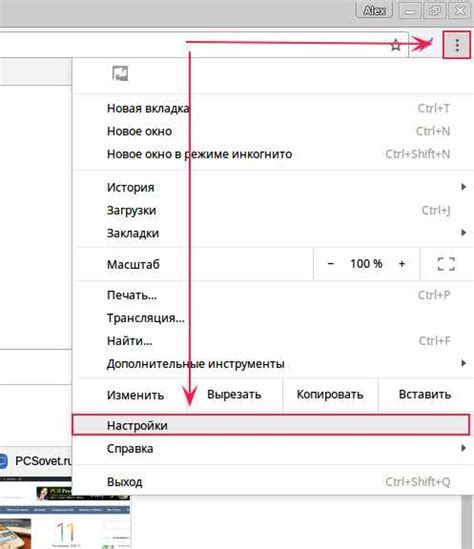
Для создания аккаунта Google на компьютере необходимо открыть веб-браузер. Воспользуйтесь предпочитаемым вами браузером, таким как Google Chrome, Mozilla Firefox или Safari, и запустите его на вашем компьютере.
После запуска браузера в адресной строке введите "www.google.com" и нажмите клавишу Enter на клавиатуре. Браузер откроет сайт Google и вы увидите домашнюю страницу поисковика.
Домашняя страница Google содержит поисковую строку, кнопку "Поиск в Google" и другие полезные ссылки. Вы сможете создать аккаунт Google, используя эту страницу.
Если вы уже имеете учетную запись Google, вы можете войти в нее, чтобы получить доступ ко всем сервисам и функциям.
Переходите к следующему шагу, чтобы узнать, как создать новую учетную запись Google.
Шаг 2: Нажать на кнопку "Войти" в верхнем правом углу страницы

После открытия страницы Google вам необходимо найти кнопку "Войти", расположенную в верхнем правом углу экрана. Обратите внимание, что кнопка может быть размещена в двух различных местах в зависимости от вашей области видимости:
Вариант 1: Если вы видите фото профиля в верхнем правом углу, щелкните на него. После этого появится выпадающее меню, в котором вы увидите кнопку "Войти". Нажмите на нее.
Вариант 2: Если в верхнем правом углу экрана нет фото профиля, вы увидите надпись "Войти" справа от пиктограммы приложений Google (которая обычно представлена в виде девяти точек). Нажмите на надпись "Войти".
После нажатия на кнопку "Войти" откроется страница входа, на которой вы сможете ввести свои учетные данные и создать аккаунт Google.
Шаг 3: Выбрать вариант "Создать аккаунт"
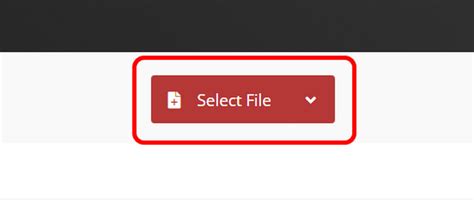
После открытия официального сайта Google на вашем компьютере вы увидите главную страницу с различными сервисами и предложениями.
Чтобы создать аккаунт Google, найдите и нажмите на ссылку "Войти" в верхнем правом углу экрана. Далее откроется окно авторизации.
В нижней части окна авторизации вы увидите ссылку "Создать аккаунт". Кликните на нее, чтобы перейти к процессу создания нового аккаунта.
Затем вам будет предложено ввести необходимую информацию, такую как имя, фамилию, желаемый адрес электронной почты и пароль. Убедитесь, что введенная вами информация точная и актуальная.
После заполнения всех полей нажмите на кнопку "Далее", чтобы перейти к следующему шагу. Вам может потребоваться пройти дополнительную проверку безопасности, в зависимости от выбранной конфигурации безопасности аккаунта.
После успешной проверки вы будете перенаправлены на страницу настройки профиля, где вы сможете добавить дополнительную информацию о себе, такую как фотографию профиля или контактные данные.
Теперь вы успешно создали аккаунт Google на своем компьютере и готовы пользоваться всеми сервисами и возможностями, которые предлагает Google.
Шаг 4: Заполнить регистрационную форму и нажать кнопку "Далее"
После того, как вы перешли на страницу создания аккаунта Google, вам необходимо заполнить регистрационную форму. Введите свою личную информацию, включая имя, фамилию и желаемый адрес электронной почты.
Придумайте надежный пароль и введите его в соответствующее поле. Убедитесь, что ваш пароль содержит как минимум 8 символов и включает в себя строчные и заглавные буквы, а также цифры или специальные символы.
Выберите дату рождения, указав день, месяц и год. Затем выберите свой пол, нажав соответствующую опцию.
Если вы хотите, чтобы ваш аккаунт Google был связан с вашим текущим номером телефона, введите его в поле "Номер телефона". Это позволит вам восстановить доступ к аккаунту в случае утраты пароля.
После заполнения всех необходимых полей, нажмите кнопку "Далее", чтобы перейти к следующему шагу регистрации.